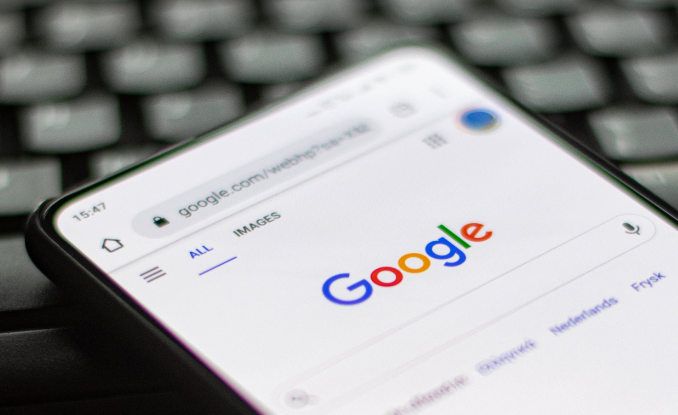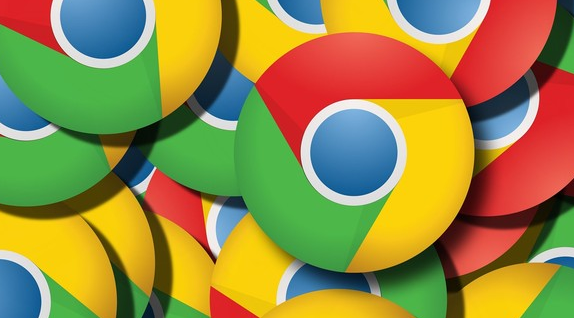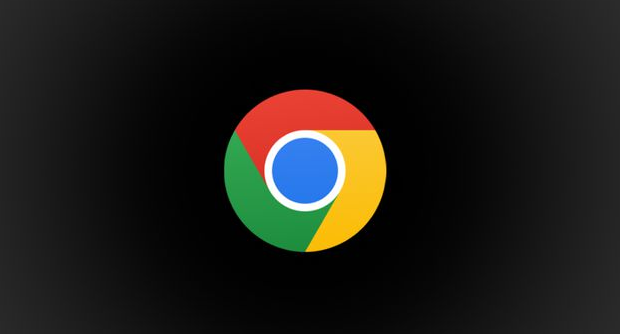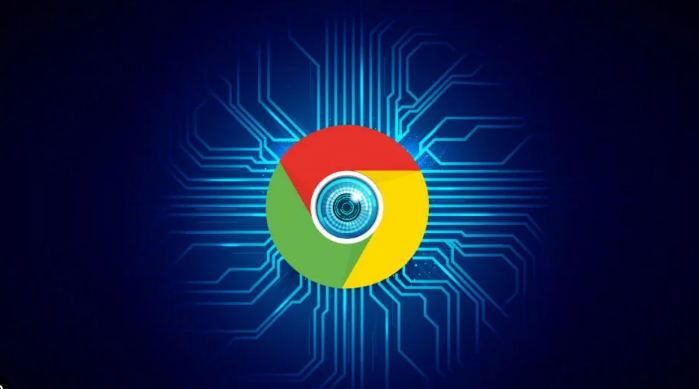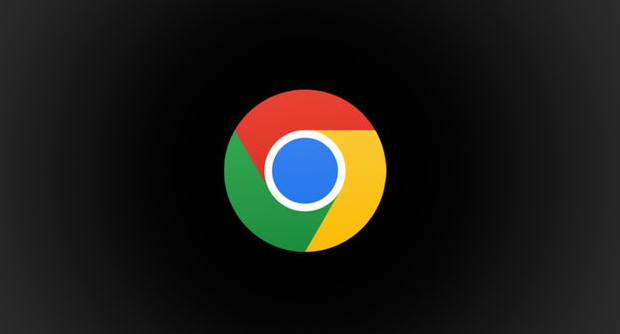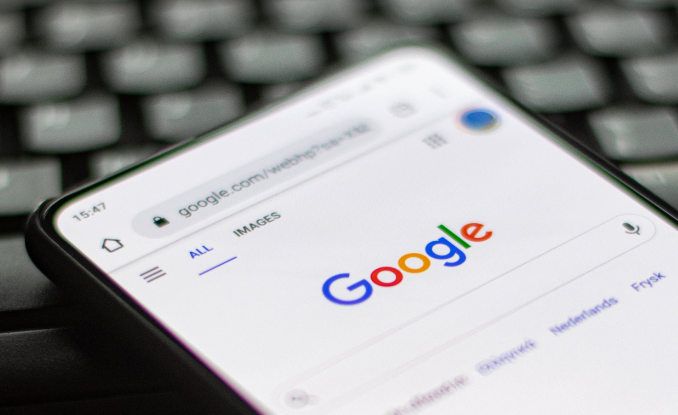
以下是Chrome浏览器支持网页手势插件功能演示:
一、安装手势插件
1. 访问应用商店:打开Chrome浏览器,点击右上角的三个点图标(菜单按钮),选择“更多工具”,然后点击“
扩展程序”。
2. 搜索手势插件:在扩展程序页面的搜索栏中输入“
鼠标手势”或“gestures”等关键词,然后敲击回车键进行搜索。
3. 选择合适的插件:在搜索结果中,会列出多个相关的手势插件。例如CrxMouse插件(原名Gestures for Chrome)等。可以查看插件的介绍、评分、评论等信息,选择一个适合自己的插件。一般来说,选择下载量较大、评分较高且更新时间较近的插件比较可靠。
4. 添加插件:找到合适的插件后,点击“添加到Chrome”或“免费”按钮,然后确认添加。浏览器会
自动下载并安装该插件。
二、配置手势插件
1. 进入设置页面:安装完成后,有些插件会自动打开设置页面,如果没有,可以再次点击浏览器右上角的插件图标,或者在扩展程序页面中找到已安装的插件,点击“详细信息”或“设置”按钮。
2. 设置手势操作:在插件的设置页面中,可以根据个人需求设置手势的触发方式、手势命令、热键以及手势的灵敏度等。例如,可以设置向左滑动关闭当前标签页,向上滑动刷新页面等。对于一些复杂的操作,还可以自定义组合手势。
3. 保存设置:设置完成后,点击“保存”或“确定”按钮,使设置生效。
三、使用手势插件
1. 启用手势功能:在插件的设置页面中,确保手势功能已开启。有些插件可能还提供了其他相关功能的开关,如超级拖拽、滚动手势、摇杆手势等,可以根据需要自行选择开启或关闭。
2. 进行手势操作:在浏览器中,按照设置的手势操作进行尝试。比如,在页面上画一个特定的手势,就可以执行相应的命令。如果手势操作不灵敏或无法识别,可以返回插件的设置页面,调整手势的灵敏度或重新设置手势命令。
3. 测试不同场景:在不同的网页和应用场景下,测试手势插件的功能。例如,在打开多个标签页的情况下,使用手势快速切换、关闭或重新排列标签页;在浏览网页内容时,使用手势进行滚动、缩放等操作。
总的来说,通过掌握这些Chrome浏览器是否支持网页手势插件功能演示,无论是日常浏览还是专业开发,都能更加得心应手,提升观看体验和工作效率。